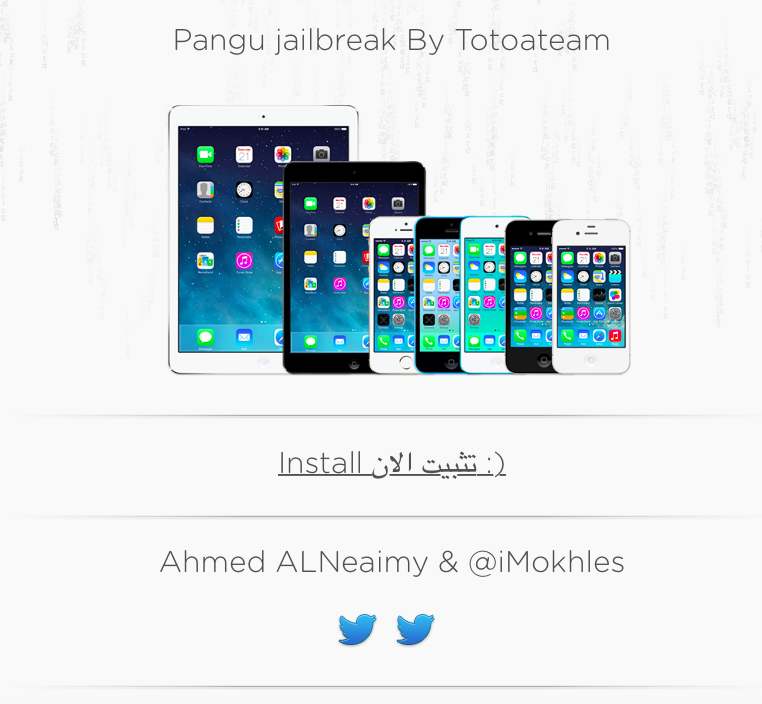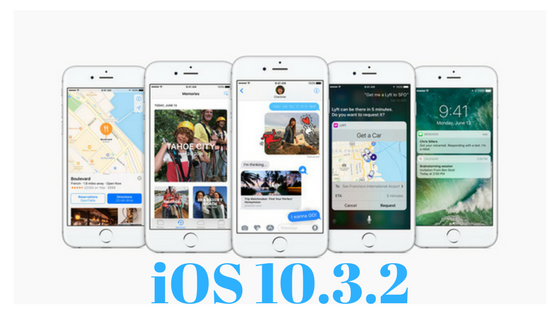3 способа переключить устройство AirPlay на iPhone в iOS 11
 Большой побочный эффект нового настраиваемого Центра управления в iOS 11 заключается в том, что вещей, к которым вы привыкли, просто больше нет. Переключатель AirDrop скрыт за виджетом. И то же самое с разделом аудиовыходов. В iOS 10 виджет музыки был отдельной панелью. И был четкий раздел для переключения между разными аудиовыходами. В iOS 11 изменилась вся система. Теперь есть три разных способа сделать это. И двое из них довольно быстрые.
Большой побочный эффект нового настраиваемого Центра управления в iOS 11 заключается в том, что вещей, к которым вы привыкли, просто больше нет. Переключатель AirDrop скрыт за виджетом. И то же самое с разделом аудиовыходов. В iOS 10 виджет музыки был отдельной панелью. И был четкий раздел для переключения между разными аудиовыходами. В iOS 11 изменилась вся система. Теперь есть три разных способа сделать это. И двое из них довольно быстрые.
1. Переключите аудиовыход из Центра управления.
Шаг 1: Проведите вверх от нижней части экрана.
Шаг 2: Нажмите и удерживайте или 3D Touch на музыкальном виджете.
 Шаг 3: Музыкальный виджет теперь развернется на весь экран. Вы получите элементы управления воспроизведением, громкостью, поиском и многое другое. Вы также найдете значок надежного AirPlay рядом с названием музыки. Нажмите на него.
Шаг 3: Музыкальный виджет теперь развернется на весь экран. Вы получите элементы управления воспроизведением, громкостью, поиском и многое другое. Вы также найдете значок надежного AirPlay рядом с названием музыки. Нажмите на него.
 Шаг 4: Весь виджет музыки теперь переключится на список доступных аудиовыходов. Здесь будут отображаться данные от Apple TV до наушников Bluetooth и подключенных проводных наушников. Нажмите на нужный результат, и вы мгновенно переключитесь на него.
Шаг 4: Весь виджет музыки теперь переключится на список доступных аудиовыходов. Здесь будут отображаться данные от Apple TV до наушников Bluetooth и подключенных проводных наушников. Нажмите на нужный результат, и вы мгновенно переключитесь на него.

2. Ярлык Центра управления для элементов управления AirPlay
Есть более быстрый способ сделать это прямо из Центра управления. Это что-то вроде секретного ярлыка. Теперь, когда вы в крутом клубе, мы можем раскрыть вам секрет.
Шаг 1: Проведите вверх от нижней части экрана, чтобы открыть Центр управления.
Шаг 2: Теперь в правом верхнем углу виджета музыки найдите значок с волной. Если выход уже подключен к внешнему источнику, он станет синим и оживет. Если звук воспроизводится локально или нет воспроизведения, он останется серым. Но когда вы откроете Центр управления, вы увидите его анимацию один раз. Нажмите на этот значок радара / волны.
 Шаг 3: Откроется виджет музыки и переключится на экран вывода. Нажмите на выход и переключитесь на него.
Шаг 3: Откроется виджет музыки и переключится на экран вывода. Нажмите на выход и переключитесь на него.
3. Переключите аудиовыходы на экране блокировки.
На самом деле, вам даже не нужно идти в Центр управления, чтобы переключить аудиовыход, если вы уже что-то играете. Новый виджет музыки, который появляется на новом титульном листе (который является общим для экрана блокировки и центра уведомлений), имеет встроенную кнопку AirPlay.
Шаг 1: Когда вы играете во что-нибудь, проведите пальцем вниз от верхнего края экрана, чтобы перейти в Центр уведомлений, или заблокируйте телефон, чтобы перейти на экран блокировки.

Шаг 3: И снова появится тот же экран автоматического вывода. Выбирайте, и все готово.

Новый центр управления – это гораздо больше
Центр управления iOS 11 – это не просто новый слой краски. Фактически вы можете добавить дополнительные элементы управления, такие как запись экрана, ярлыки для параметров доступности и многое другое.
Что вы думаете о новом Центре управления? Какие элементы управления вы добавили? Поделитесь с нами в комментариях ниже.
–>